নীচের এই নির্দেশিকাটি Amazon ECS এবং টাস্কের সংজ্ঞা এবং AWS ECS-এ টাস্ক ডেফিনেশন প্যারামিটার সেট আপ করার ধাপগুলি ব্যাখ্যা করবে।
আমাজন ইসিএস কি?
Amazon ECS হল AWS দ্বারা সম্পূর্ণরূপে পরিচালিত একটি পরিষেবা যা কন্টেইনারাইজেশনের উদ্দেশ্যে কাজ করে৷ এটি অ্যাপ্লিকেশন এবং ক্লাউড-আর্কিটেক্টেড সমাধানগুলি স্থাপন, স্কেল এবং পরিচালনা করা সহজ করে তোলে। পাত্রে একটি হালকা এবং ভারসাম্যপূর্ণ পরিবেশ আছে। কন্টেইনার স্থাপন বা স্কেলিং করার সময় অটোমেশনের জন্য ECS ব্যবহার করা হয়।
ECS-এর সাহায্যে, ব্যবহারকারীরা কাজগুলিকে সংজ্ঞায়িত করতে পারে, যা একটি অ্যাপ্লিকেশন চালানোর জন্য প্রয়োজনীয় কন্টেইনার এবং সংস্থানগুলিকে অন্তর্ভুক্ত করে। এই কাজগুলিকে পরিষেবাগুলিতে গোষ্ঠীভুক্ত করা যেতে পারে, যা নিশ্চিত করে যে নির্দিষ্ট সংখ্যক কাজ ক্রমাগত চলছে এবং চাহিদার ভিত্তিতে স্বয়ংক্রিয়ভাবে স্কেলিং পরিচালনা করে। এই গতিশীল স্কেলিং ক্ষমতা ইসিএসকে এমন অ্যাপ্লিকেশনের জন্য উপযুক্ত করে তোলে যা বিভিন্ন কাজের চাপ অনুভব করে।
টাস্ক সংজ্ঞা কি?
অ্যামাজন ইসিএস-এ একটি টাস্ক ডেফিনেশন হল একটি ব্লুপ্রিন্ট যা বর্ণনা করে যে কীভাবে একটি টাস্কের মধ্যে একটি সেট কন্টেইনার স্থাপন করা এবং সাজানো উচিত। এটি ব্যবহার করার জন্য ডকার ইমেজ, CPU এবং মেমরির প্রয়োজনীয়তা, নেটওয়ার্কিং সেটিংস এবং কন্টেইনার নির্ভরতা সহ বিভিন্ন পরামিতি সংজ্ঞায়িত করে।
আসুন টাস্ক ডেফিনেশন প্যারামিটার সেট আপ করার দিকে এগিয়ে যাই।
কিভাবে AWS ECS এ টাস্ক ডেফিনিশন প্যারামিটার সেট আপ করবেন?
AWS ECS-এ টাস্ক ডেফিনেশন প্যারামিটার সেট আপ করার দুটি পদ্ধতি আছে। এইগুলো:
পদ্ধতি 1: AWS ম্যানেজমেন্ট কনসোল ব্যবহার করা
AWS ECS-এ টাস্ক ডেফিনেশন প্যারামিটার সেট আপ করার জন্য AWS ম্যানেজমেন্ট কনসোল পদ্ধতি দিয়ে শুরু করা যাক। শুধু নীচের প্রদত্ত পদক্ষেপগুলি অনুসরণ করুন:
ধাপ 1: ECS অনুসন্ধান করুন
AWS কনসোলে যান এবং অনুসন্ধান করুন ' ইসিএস ' নীচে দেখানো হিসাবে অনুসন্ধান বারে:
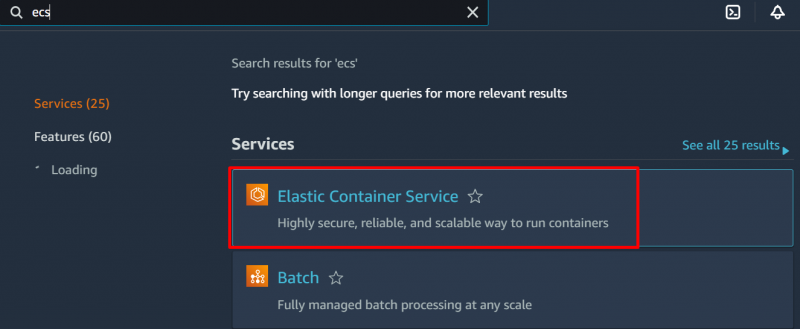
হাইলাইট করা বোতামে ক্লিক করুন এবং নিম্নলিখিত স্ক্রীনটি আসবে:
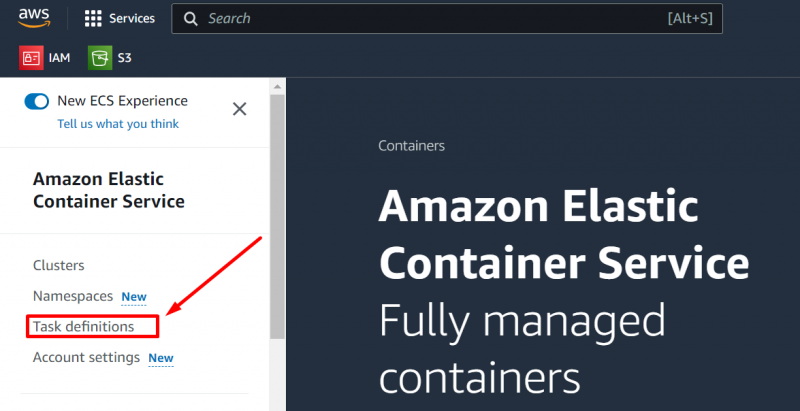
ধাপ 2: টাস্কের সংজ্ঞা খুলুন
এখন 'এ ক্লিক করুন টাস্ক সংজ্ঞা ” বোতামটি উপরে দেখানো হয়েছে এবং এটি নীচের স্ক্রিনে নিয়ে যাবে:
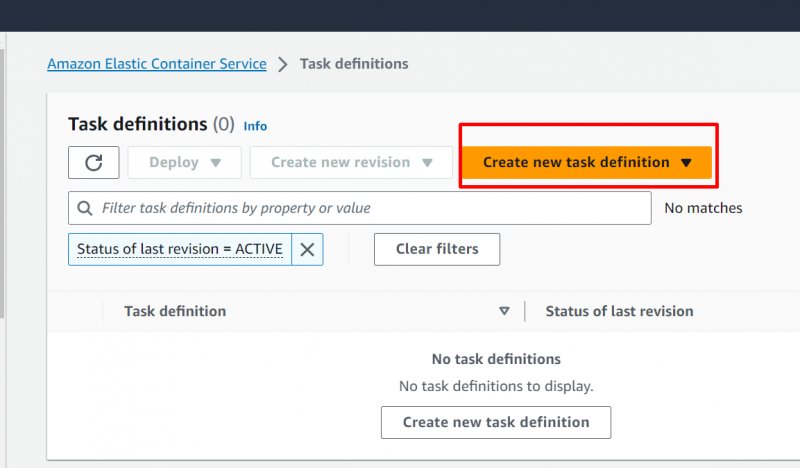
ধাপ 3: একটি নতুন টাস্ক সংজ্ঞা তৈরি করুন
এখন 'এ ক্লিক করুন নতুন টাস্ক সংজ্ঞা তৈরি করুন ' বোতাম এবং নীচের স্ক্রীনটি আসবে:
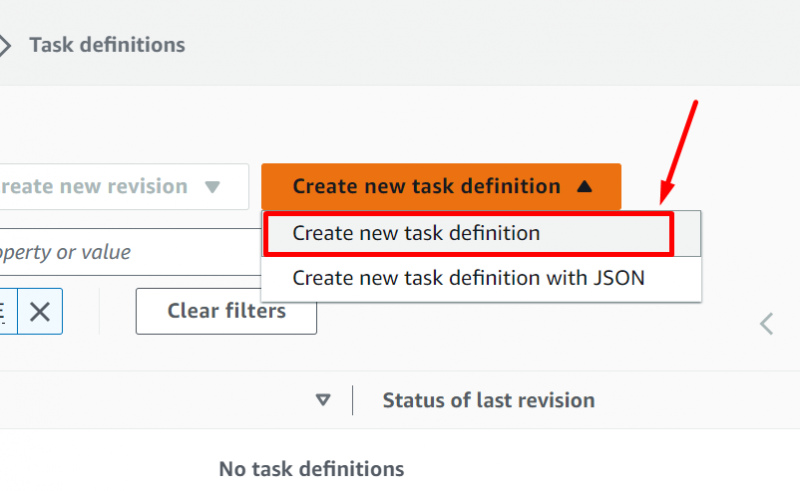
এখন, নিম্নলিখিত পর্দা আসবে:
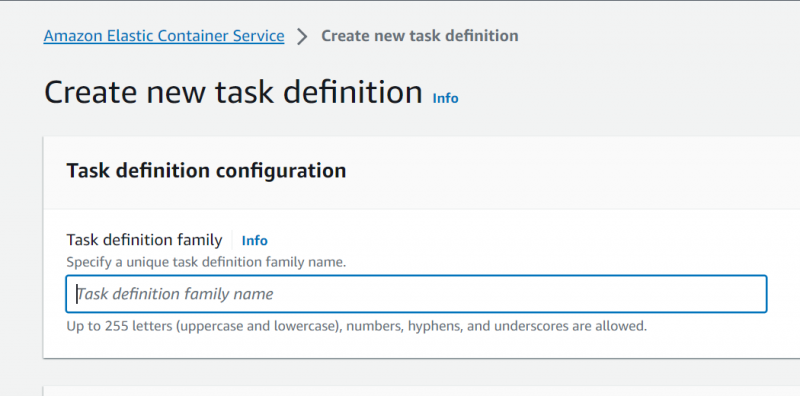
ধাপ 4: বিশদ বিবরণ প্রদান করুন
বিস্তারিত প্রদান করুন ' টাস্ক সংজ্ঞা কনফিগারেশন নীচের চিত্র অনুযায়ী বিভাগ:
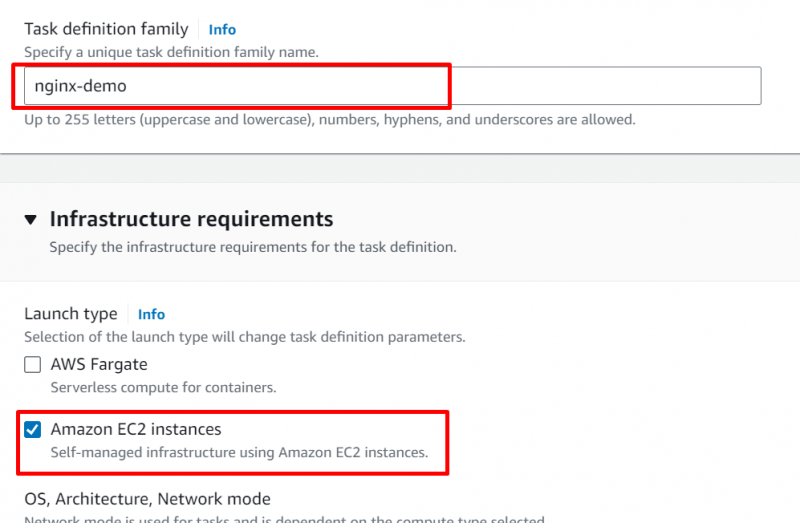
নীচে স্ক্রোল করুন এবং 'সহ অন্যান্য বিবরণ প্রদান করুন নেটওয়ার্ক সাইজ ', ' র্যাম ', ' স্মৃতি ”, ইত্যাদি নীচে দেখানো হয়েছে:
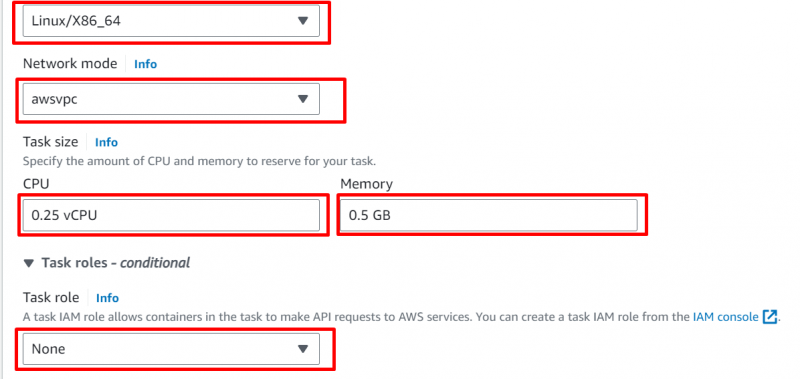
ব্যবহারকারীরা যোগ করতে পারেন ' ধারক বিবরণ 'যেমন ধারক' নাম ' এবং ' ছবি URI ' নীচের হিসাবে:
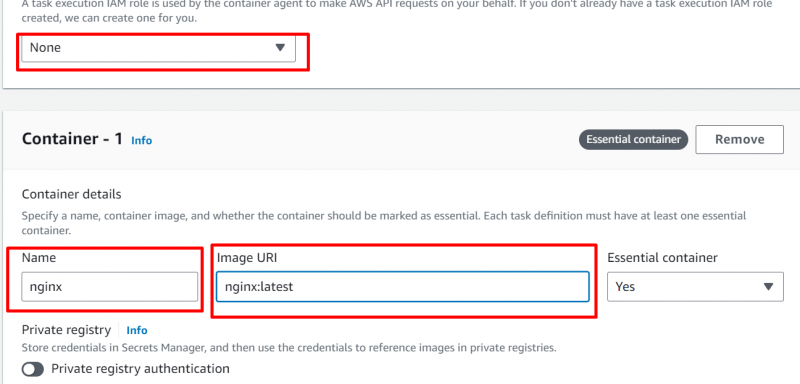
ধাপ 5: তৈরি বোতাম টিপুন
বাকি সব ছেড়ে দিন এবং ক্লিক করুন ' সৃষ্টি নীচের মত ডান নীচের কোণে ' বোতাম:
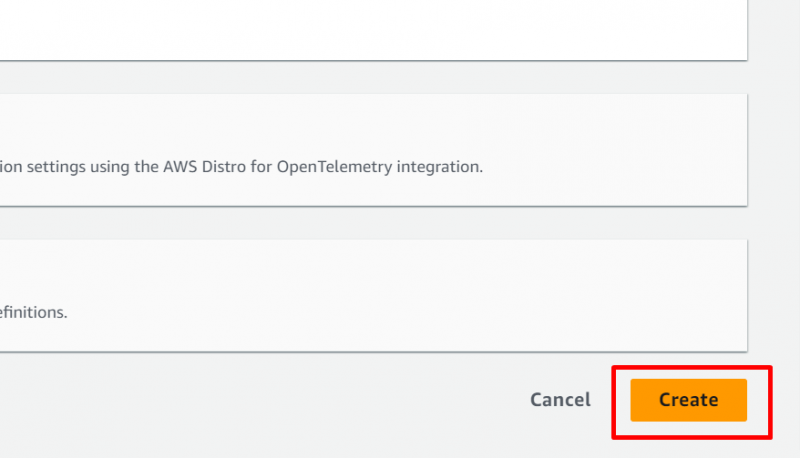
ধাপ 6: যাচাইকরণ
এটি পরবর্তী পর্দায় নিয়ে যাবে যা কার্য সংজ্ঞা সক্রিয়করণ যাচাই করে। এটি নীচে দেখা যেতে পারে:
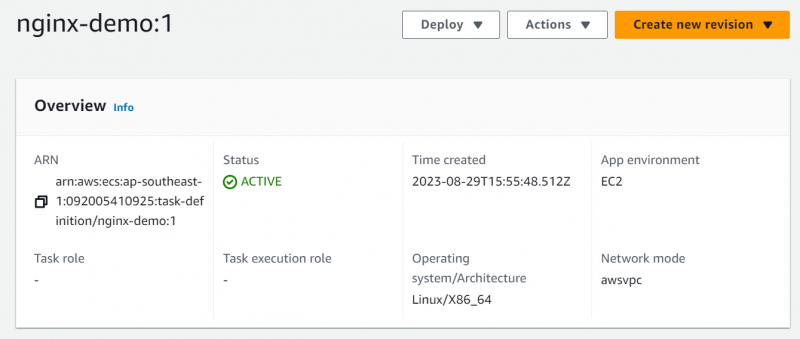
আসুন পরবর্তী পদ্ধতিতে যান।
পদ্ধতি 2: JSON এডিটর ব্যবহার করা
উপরের পদ্ধতি থেকে প্রথম দুটি ধাপ পুনরাবৃত্তি করুন এবং পরে এই পদক্ষেপগুলি অনুসরণ করুন:
ধাপ 1: একটি নতুন টাস্ক সংজ্ঞা তৈরি করুন
পরবর্তী ধাপে উপরের ছবিতে হাইলাইট করা বাটনে ক্লিক করতে হবে এবং নিচের স্ক্রীনটি আসবে:
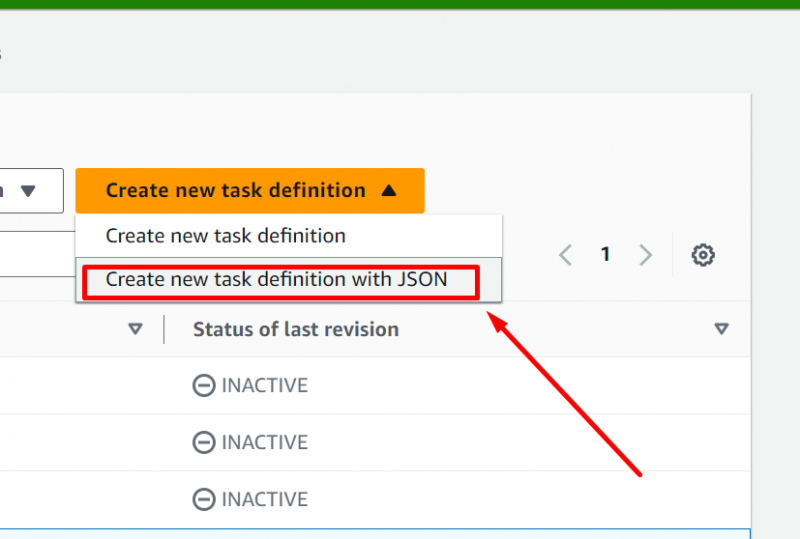
এটি নীচের পর্দায় নেতৃত্ব দেবে:
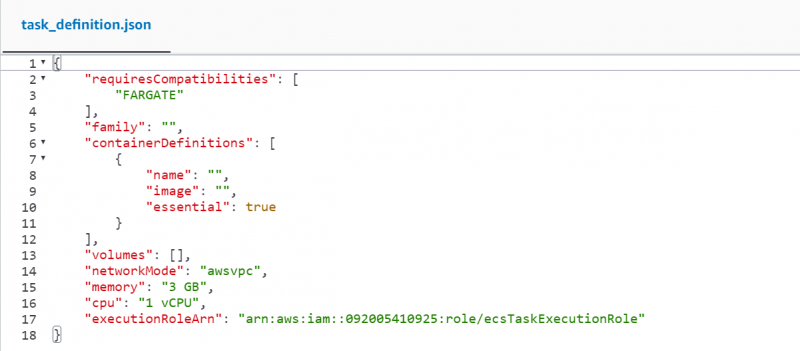
ধাপ 2: JSON কোড প্রতিস্থাপন করুন
নিম্নলিখিত কোড দিয়ে JSON কোড প্রতিস্থাপন করুন:
{'সামঞ্জস্যতা প্রয়োজন' : [
'EC2'
] ,
'ধারক সংজ্ঞা' : [
{
'নাম' : 'আমি x00' ,
'ছবি' : 'nginx: সর্বশেষ' ,
'স্মৃতি' : 256 ,
'সিপিইউ' : 256 ,
'প্রয়োজনীয়' : সত্য ,
'পোর্টম্যাপিংস' : [
{
'কন্টেইনার পোর্ট' : 80 ,
'প্রটোকল' : 'tcp'
}
] ,
'লগ কনফিগারেশন' : {
'লগ ড্রাইভার' : 'awslogs' ,
'বিকল্প' : {
'awslogs-গ্রুপ' : 'awslogs-nginx-ecs' ,
'awslogs-অঞ্চল' : 'এপি-দক্ষিণপূর্ব-1' ,
'awslogs-স্ট্রিম-প্রিফিক্স' : 'nginx'
}
}
}
] ,
'ভলিউম' : [ ] ,
'নেটওয়ার্ক মোডে' : 'সেতু' ,
'স্থাপনের সীমাবদ্ধতা' : [ ] ,
'পরিবার' : 'nginx'
}
সেই অনুযায়ী অঞ্চলটি প্রতিস্থাপন করুন এবং 'এ ক্লিক করুন সৃষ্টি নীচের ডান কোণায় 'বোতামটি নীচে দেখানো হয়েছে:
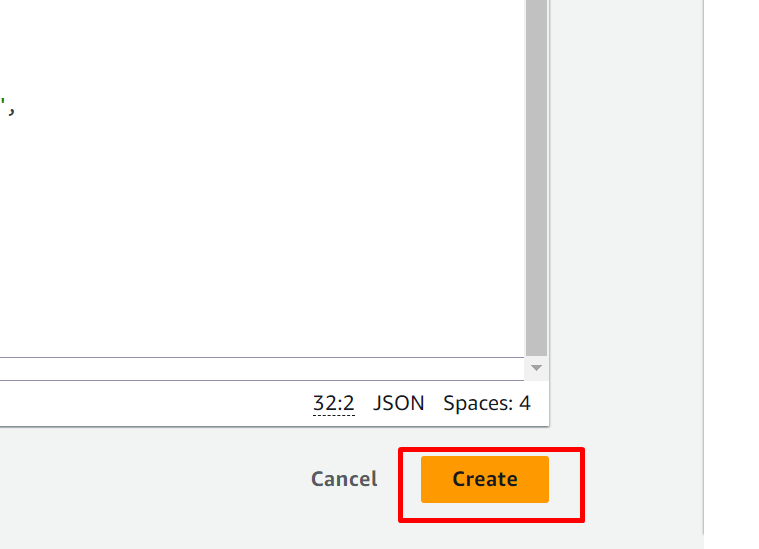
ধাপ 3: যাচাইকরণ
উপরের-হাইলাইট করা বোতামে ক্লিক করলে নিচের যাচাইকরণ স্ক্রীনে যাবে:
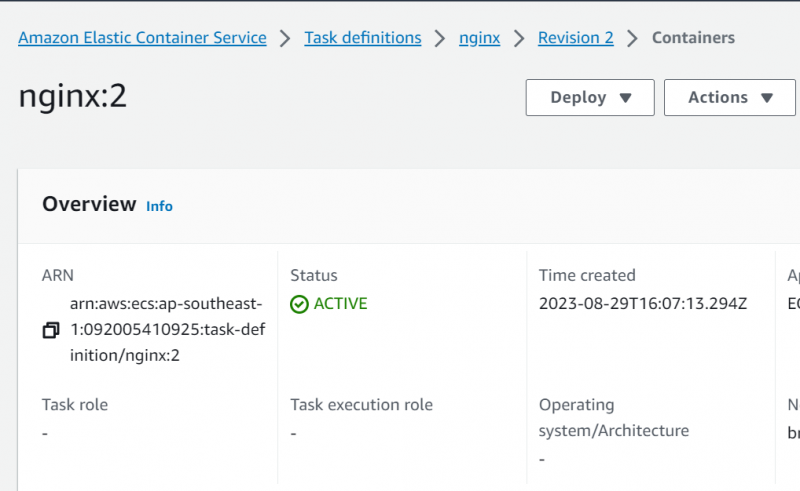
এইভাবে AWS ECS-এ টাস্ক ডেফিনেশন প্যারামিটার সেট আপ করতে হয়।
উপসংহার
অ্যামাজন ইসিএস টাস্ক ডেফিনেশন প্যারামিটারগুলি AWS ম্যানেজমেন্ট কনসোল এবং JSON সম্পাদক ব্যবহার করে সেট আপ করা যেতে পারে। অ্যামাজন ইসিএস-এ টাস্ক সংজ্ঞা রয়েছে যা কন্টেইনারাইজ করা অ্যাপ্লিকেশনগুলিকে স্থাপন এবং পরিচালনা করার জন্য দক্ষতার সাথে লেখা যেতে পারে। টাস্কের সংজ্ঞাগুলি ইসিএস-এর মেরুদণ্ড গঠন করে যা কাজের মধ্যে কনটেইনারগুলিকে সংজ্ঞায়িত এবং কনফিগার করার জন্য একটি কাঠামোগত উপায় প্রদান করে। এই নিবন্ধটি বিস্তারিতভাবে ব্যাখ্যা করেছে কিভাবে AWS ECS-এ টাস্ক ডেফিনেশন প্যারামিটার সেট আপ করতে হয়।